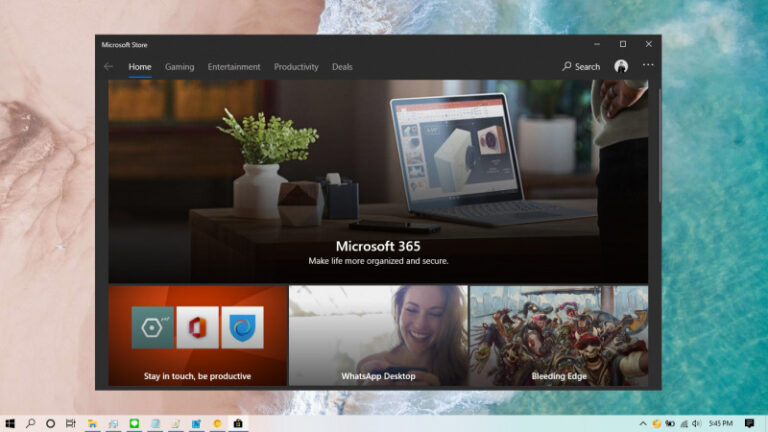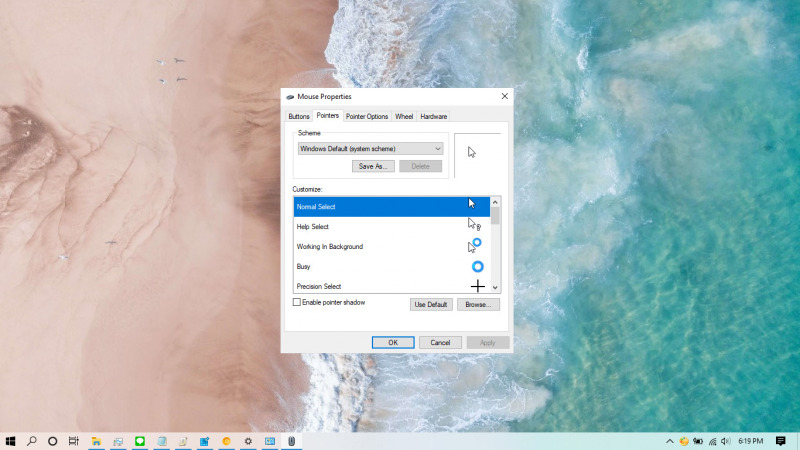
Di Windows 10, kamu dapat melakukan konfigurasi terhadap pointer mouse dimana terdapat pengaturan untuk menambah, menghilangkan, atau mengubah pointer mouse.
Artikel kali ini akan memberitahu kamu bagaimana cara agar memblokir akses ke pengaturan pointer mouse di Windows 10.
Jadi tutorial ini akan menghilangkan pengaturan pointers pada menu mouse properties.
Baca juga tutorial Windows lainnya:
- Cara Uninstall Program dengan Command Prompt
- Cara Mematikan Hard Disk Setelah Idle di Windows 10 dengan Command Prompt
- Cara Menghapus File Berdasarkan Ekstensi atau Atribut
- Cara Menghapus File dengan Ekstensi Tertentu dengan Command Prompt
- Cara Menghilangkan Indikator Size Bar pada Partisi
- Cara Dekripsi File atau Folder di Windows 10
Memblokir Pengaturan Pointer Mouse di Windows 10
- Buka Group Policy Editor.
- Navigasi ke User Configuration > Administrative Templates > Control Panel > Personalization.
- Pada panel kanan, klik 2x pada opsi Prevent changing mouse pointers.
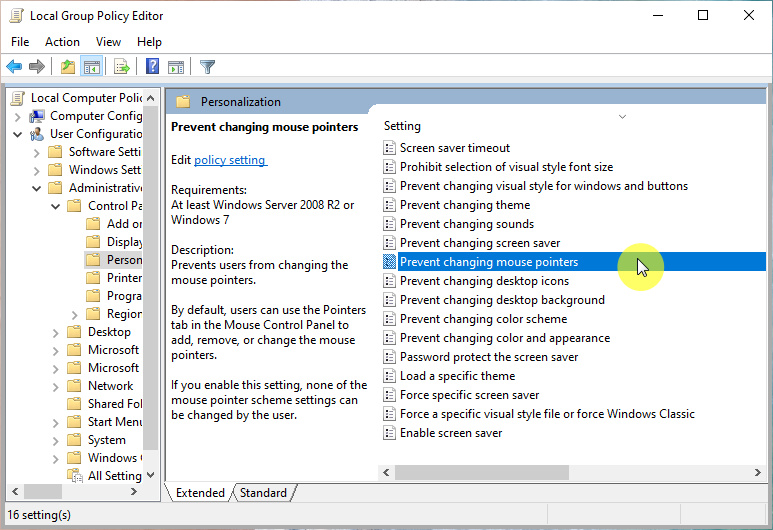
- Klik opsi Enabled dan OK untuk menyimpan pengaturan.
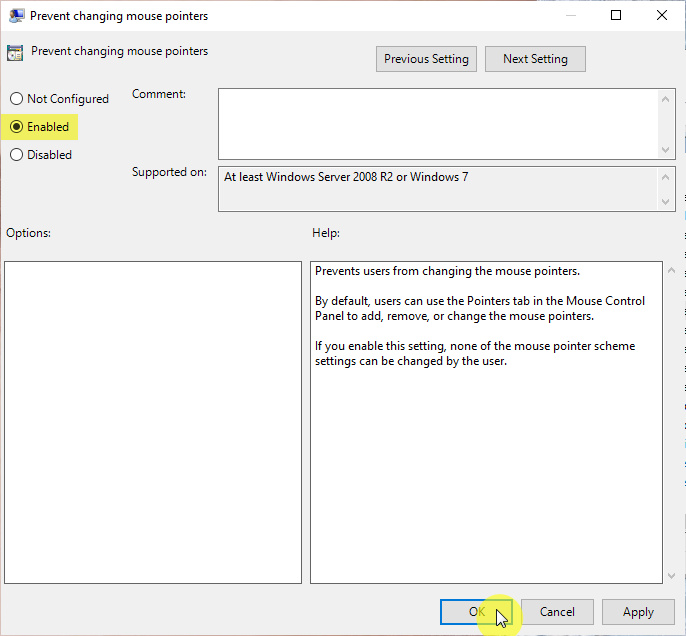
- Done.
Perubahan akan langsung terasa tanpa perlu melakukan Restart, dimana kamu tidak akan lagi melihat tab Pointer pada jendel Mouse Properties.
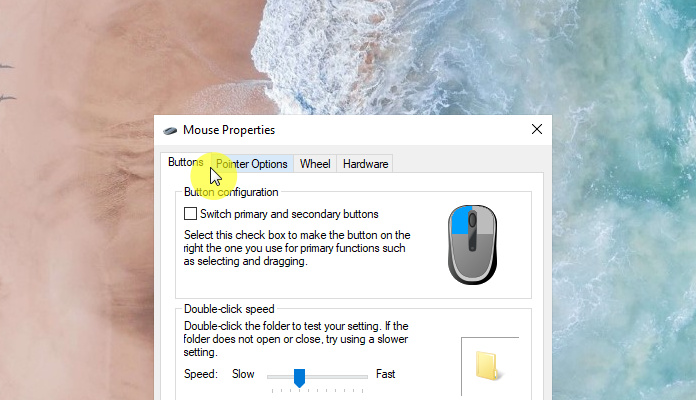
Kamu bisa mengikuti langkah-langkah diatas dan mengganti opsi menjadi Not Configured pada langkah ke-4 untuk mengembalikan pengaturan seperti semula.